如何修复 Windows 10 任务栏不工作
已发表: 2021-05-01您的 Windows 10 任务栏是否无法正常工作? 如果是这样,请阅读此故障排除指南以了解如何轻松解决此烦人的问题。
Windows 操作系统中的任务栏,一开始只是一个小功能,现在在 Windows 10 中有了新的功能。全新的元素将它变成了一个高丰富的功能,无疑是令人愉快和有益的。 尽管使用最新功能,许多用户遇到了一些令人讨厌的错误,但不用担心,创建本指南只是为了修复这些令人讨厌的错误。
Windows 10 中的任务栏出现的主要问题是什么?
Windows 10 中的任务栏无法正常工作错误是人们可能遇到的最常见问题之一。 讨论同样的问题,当它发生时,您会注意到您的任务栏停止对您的命令做出反应。 很多时候,任务栏可能会冻结,您无法将光标移到那里。 不仅如此,Windows 10 任务栏还可能出现许多问题,如下所示:
- 右键单击任务栏不起作用。
- 启动时任务栏没有响应。
- 任务栏搜索不起作用。
- 任务栏按钮没有响应。
- Cortana 无法在任务栏上运行。
- 任务栏跳转列表未显示。
- 任务栏在 Windows 10 中被冻结。
因此,这些是您的任务栏可能出现的问题。 如果您的任务栏遇到上述任何问题,则可以使用此博客文章中共享的解决方案来修复它们。
修复任务栏在 Windows 10 中不起作用的故障排除提示
您可以采用几种可能的策略来解决 Windows 10 任务栏无法正常工作的问题。 这些简单而有效的策略解决了抢夺任务栏功能并使您的任务栏再次工作的故障。 所以,事不宜迟,让我们开始吧!
提示 1:确保最新的驱动程序
很多时候,过时、损坏或有故障的驱动程序是许多计算机故障的原因。 因此,如果您的任务栏无法在 Windows 10 上运行,则此问题背后可能缺少驱动程序。 因此,您需要始终确保所有驱动程序始终是最新版本。
更新驱动程序听起来并不简单。 但是在 Bit Driver Updater 到来之后,它变成了一项简单易行的任务,任何人只需点击几下鼠标即可完成。 此外,它是一种自动驱动程序更新实用程序,无需手动支持即可搜索正确且兼容的驱动程序。 以下是您需要遵循的步骤,以便通过Bit Driver Updater更新所有有故障或缺失的驱动程序:
第 1 步:通过快速单击下面提供的按钮,在您的 PC 上引入 Bit Driver Updater。

第 2 步:接下来,按照向导完全安装该实用程序。
第 3 步:在此之后,调用该工具,然后单击左侧窗格中显示的“扫描”选项,然后等待它被执行。

第 4 步:扫描完成后,检查过时的驱动程序列表,然后单击“全部更新”按钮,只需单击一下即可更新所有有故障的驱动程序。

在那里,您的 PC 上安装了最新的驱动程序。 通过 Bit Driver Updater 毫不费力地立即执行驱动程序更新是不是很神奇? 是的! 现在,您可以检查是否已修复 Windows 10 任务栏无法正常工作的问题。
另请阅读:如何删除不同文件格式的重复照片
提示 2:重新启动 Windows 资源管理器
遗憾的是,如果更新驱动程序对您不起作用,那么您可以尝试重新启动 Windows 资源管理器以修复 Windows 10 任务栏无法正常工作的问题。 以下是重新启动 Windows 资源管理器所需执行的步骤:
第 1 步:通过同时从键盘上按下 CTRL + SHIFT + ESC 键来快速触发任务管理器。
第 2 步:在任务管理器窗口中,找到进程选项卡下的Windows 资源管理器,然后右键单击它。
第 3 步:接下来选择结束任务以继续进行。
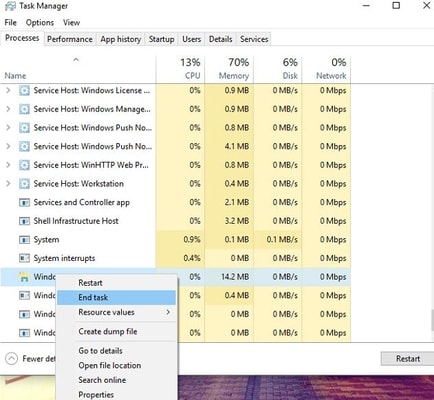
该操作将在几分钟后自动重新启动,现在检查任务栏不工作问题是否已解决。 这种方法可能会解决问题,但只是暂时的,因此对于永久解决方案,请转到下一个解决方案。
提示 3:运行 Powershell
尝试执行 Powershell 来修复 Windows 10 任务栏无法正常工作的问题。 以下是您必须遵循的步骤:
第 1 步:按键盘上的Windows + X 键,然后从出现的列表中选择命令提示符(管理员) 。

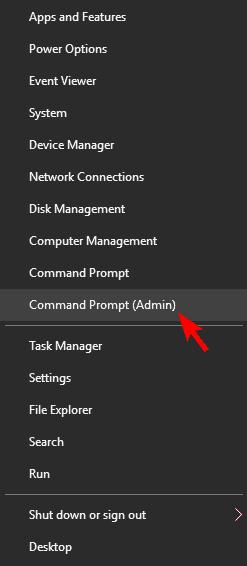
第 2 步:在命令提示符窗口中,输入以下命令,然后从键盘上按 Enter 键。
电源外壳
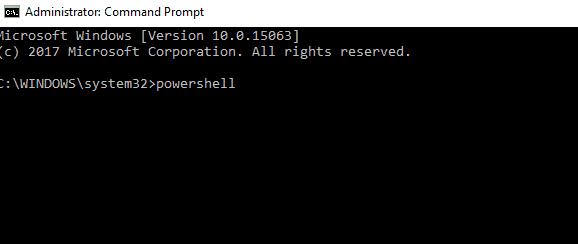
另请阅读:如何在 Windows 10 中删除备份文件 - 快速轻松
第 3 步:在此之后,将以下命令复制或粘贴到 Windows Powershell 窗口中,然后按 Enter 键。
获取-AppXPackage -AllUsers | Foreach {Add-AppxPackage -DisableDevelopmentMode -Register “$($_.InstallLocation)AppXManifest.xml”}

第 4 步:接下来,关闭 Powershell 窗口并导航到以下路径:
C:/Users/your_username/AppData/Local/
第 5 步:查找并删除TileDataFolder 。

现在,检查 Windows 10 任务栏不工作是否已解决。 如果以防万一,尝试此方法后问题仍然存在,则切换到下一个解决方案。
提示 4:执行 Windows 更新
您可以考虑解决此问题的另一个重要技巧是执行 Windows 更新。 较旧版本的 Windows 可能会导致许多问题,例如任务栏无法在 Windows 10 上运行。因此,请确保经常更新 Windows 版本。 以下是执行 Windows 更新的方法:
第 1 步:要查看 Windows 设置,请按键盘上的Windows + I 键。
第 2 步:接下来,选择更新和安全选项并单击它。

第 3 步:在此之后,确保从窗口的左窗格中选择Windows 更新,然后单击右窗格中的检查更新。

这正是更新 Windows 版本所需执行的操作。 这样,Windows 会检查最新的更新,如果发现任何更新,Windows 将自动下载并安装它。
另请阅读: Windows 10 磁盘管理:获取磁盘管理的完整帮助
提示 5:运行 Windows 疑难解答
您可以使用 Windows 内置的疑难解答程序来检测和解决多个技术故障。 它是 Windows 默认提供的用于查找和修复问题的实用程序。 您需要做的就是按照下面提供的步骤运行 Windows 疑难解答来修复 Windows 10 任务栏无法正常工作的问题:
第 1 步:通过键盘上的Windows + I 键一起快速打开 Windows 设置。
第2步:接下来,单击更新和安全选项。

第 3 步:现在,从窗口的左窗格中选择疑难解答,然后单击运行疑难解答。

因此,Windows 将帮助您查找和修复众多与 Windows 相关的问题。 排除错误后,应修复任务栏的问题。
另请阅读:如何在 Facebook 上举报某人(个人资料、页面、评论等)
任务栏在 Windows 10 中不工作 – 已修复
任务栏是 Windows PC 中最重要的组件之一,它运行不正常对用户来说是一个很大的麻烦。 因此,我们试图教育您如何修复 Windows 10 任务栏在这篇文章中不起作用。
希望您一定喜欢这个故障排除指南,并且发现对解决该问题很有帮助。 如果该指南真的对您有益,那么请在下面的框中告诉我们哪种故障排除技巧或黑客对您有用。
另外,请通过下面的评论分享您的建议。 最后,要接收更多故障排除文章,请订阅我们的时事通讯。 并且,不要忘记在 Instagram、Facebook、Pinterest 和 Twitter 上关注我们以获得更快的回复。
